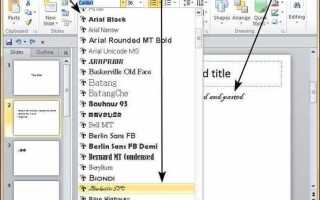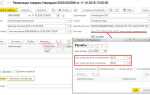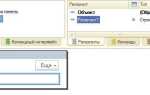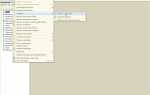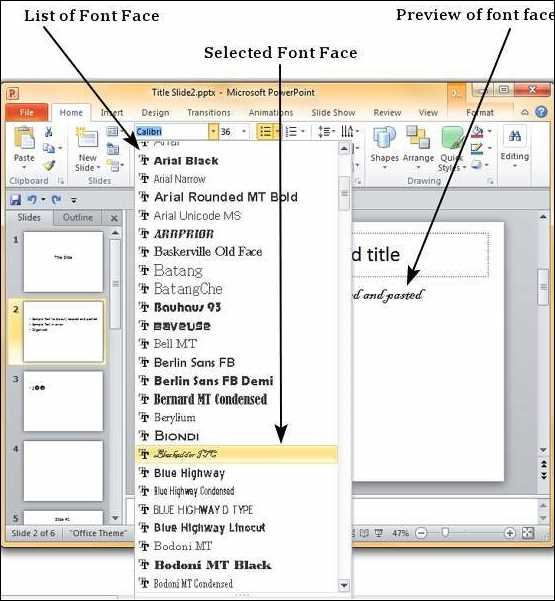
В PowerPoint заметки часто содержат важные пояснения и ключевые идеи, но при печати или просмотре с меньших экранов стандартный размер шрифта может быть слишком крупным. Уменьшение размера шрифта в заметках улучшает читаемость и экономит место, что особенно полезно при создании раздаточных материалов или при подготовке к докладу.
Для корректного изменения размера шрифта нужно перейти в режим «Страницы заметок» и выделить текст, который требуется отредактировать. PowerPoint позволяет гибко настраивать шрифт через панель инструментов, где можно выбрать точное значение размера, начиная от 8 пунктов, что значительно компактнее стандартных 12–14 пунктов.
Важно учитывать, что слишком мелкий текст снижает комфорт чтения, поэтому рекомендуется не уменьшать размер шрифта ниже 8 пунктов. Оптимальным считается диапазон 8–10 пунктов для заметок, которые предназначены для быстрого ознакомления. Также можно применить автоматическую подгонку размера шрифта под доступное пространство в заметках, используя параметры форматирования абзаца.
Кроме изменения размера шрифта, стоит обратить внимание на тип шрифта. Шрифты с узкими или сжатыми пропорциями, например, Arial Narrow или Calibri Light, помогают разместить больше текста без потери читабельности. Таким образом, комбинирование уменьшенного размера и подходящего шрифта обеспечивает удобное отображение информации в заметках PowerPoint.
Где находится панель настройки шрифта в режиме заметок

Панель настройки шрифта в режиме заметок PowerPoint расположена в верхней части окна заметок под основной лентой инструментов. Чтобы её увидеть, откройте вкладку Вид и выберите режим Заметки. В нижней части экрана появится область для ввода заметок, а над этой областью – панель форматирования текста.
На панели форматирования доступны элементы управления размером шрифта, типом шрифта, стилями (жирный, курсив, подчеркивание) и цветом текста. Размер шрифта меняется через выпадающий список с цифрами, где можно выбрать стандартные значения или ввести нужное вручную.
Если панель не отображается, убедитесь, что область заметок расширена по высоте – её можно растянуть за нижний край окна слайдов. При использовании PowerPoint на macOS параметры форматирования находятся на отдельной вкладке панели инструментов, которая появляется при выделении текста в заметках.
Как выделить текст в заметках для изменения размера шрифта

Для корректного изменения размера шрифта в заметках PowerPoint необходимо предварительно выделить нужный текст. Выполните следующие действия:
- Откройте вкладку «Заметки» под слайдом в режиме редактирования презентации.
- Кликните внутри области заметок, чтобы активировать курсор ввода.
- Выделите текст с помощью одного из способов:
- Щёлкните и, удерживая левую кнопку мыши, проведите по нужному фрагменту;
- Дважды щёлкните по слову для его выделения;
- Тройным щелчком выделите весь абзац;
- Для выделения всего текста нажмите Ctrl + A (Cmd + A на Mac).
- Убедитесь, что выделение охватывает только те части заметок, размер шрифта которых требуется изменить.
Точное выделение предотвращает изменение размера шрифта всего текста, что важно для поддержания читаемости и структуры заметок.
Изменение размера шрифта через меню «Главная»

Для уменьшения размера шрифта в PowerPoint выберите нужный текстовый блок или выделите конкретные символы. Затем перейдите на вкладку «Главная» в верхней панели инструментов.
В разделе «Шрифт» найдите поле с текущим размером шрифта – оно отображает число, например, 18 или 24. Введите желаемое значение вручную или используйте стрелки для точной настройки. Минимально доступный размер обычно составляет 1 пункт.
Кроме ввода размера, рядом расположены кнопки «Уменьшить размер шрифта» (значок с буквой А и стрелкой вниз) и «Увеличить размер шрифта» (А с стрелкой вверх). Они изменяют размер текста шагом на 1 пункт, что удобно для быстрого подбора оптимального варианта.
Изменение размера применяется сразу после выбора и отображается в выделенном тексте без дополнительного подтверждения. Если нужно задать одинаковый размер шрифта для нескольких элементов, выделите все блоки одновременно перед корректировкой.
Обратите внимание, что слишком маленький размер может сделать текст нечитаемым на слайде, поэтому рекомендуют не опускаться ниже 8 пунктов при презентации на стандартных экранах.
Использование сочетаний клавиш для быстрого уменьшения шрифта
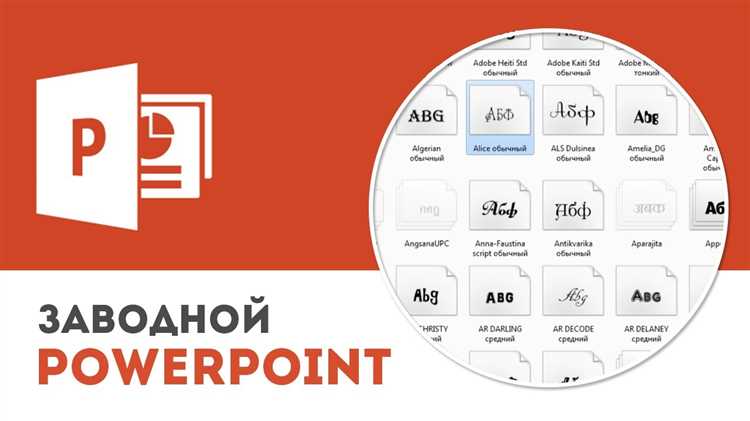
В PowerPoint ускорить процесс уменьшения размера текста помогает комбинация клавиш. Это особенно удобно при работе с большими презентациями или частом форматировании.
- Ctrl + Shift + < – уменьшение размера выделенного текста на один шаг. Команда сокращает шрифт с текущего размера на ближайший меньший, например, с 18 pt до 16 pt.
- При необходимости повторного уменьшения шрифта нажимайте эту комбинацию несколько раз до достижения нужного размера.
- Если текст не выделен, команда не сработает, поэтому предварительно выделите фрагмент, который необходимо изменить.
Для более точного контроля можно сочетать клавиши с выбором конкретного размера в панели инструментов, но сочетание Ctrl + Shift + < ускоряет рутинные операции.
На Mac используется аналогичная комбинация: Command + Shift + <. Она работает идентично, уменьшая размер текста пошагово.
Настройка шрифта по умолчанию для всех заметок
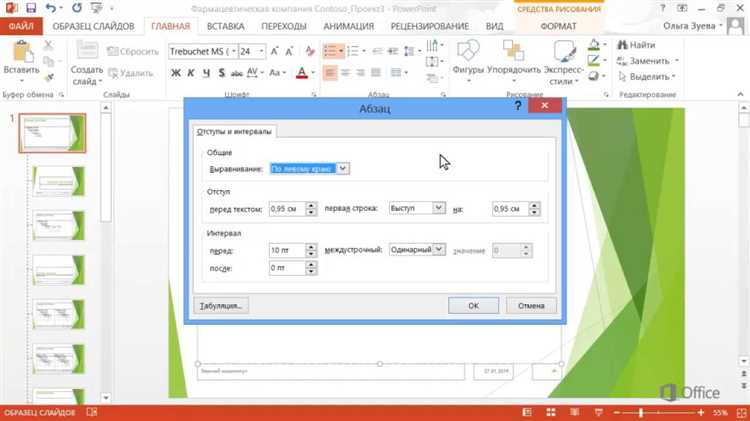
Чтобы задать шрифт по умолчанию для всех заметок в PowerPoint, необходимо изменить параметры в режиме «Образец заметок». Откройте вкладку «Вид» и выберите «Образец заметок». В этом режиме выделите текстовое поле с заметками, затем на панели инструментов выберите нужный шрифт, размер и другие параметры оформления. После настройки закройте режим образца, сохранив изменения.
Изменения в образце применятся ко всем текущим и новым заметкам в презентации. Для универсального использования этого шаблона на другие проекты сохраните файл как шаблон PowerPoint (.potx) и при создании новых презентаций открывайте именно его. Это позволит автоматически использовать заданные настройки шрифта в заметках.
Размер шрифта оптимально выбирать в диапазоне от 10 до 12 пунктов для удобочитаемости при печати или просмотре в режиме докладчика. Используйте шрифты с чёткими контурами, например, Calibri, Arial или Segoe UI, чтобы минимизировать усталость глаз при длительном чтении.
Исправление проблем с несоответствием размера шрифта при копировании текста
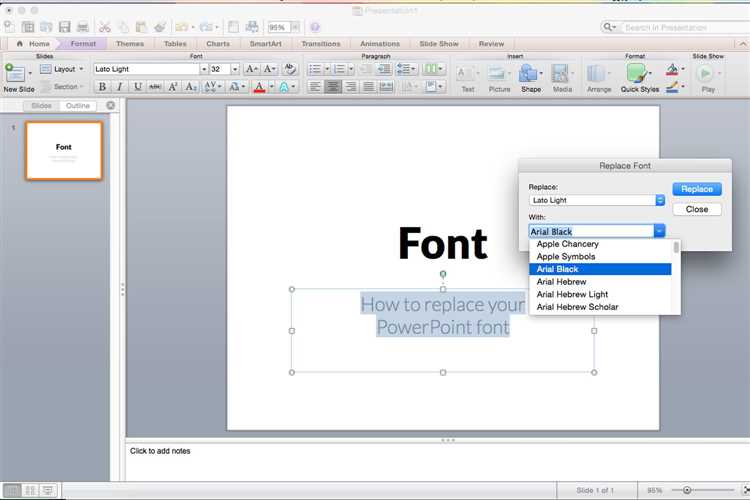
При переносе текста из других источников в заметки PowerPoint часто возникает ситуация, когда размер шрифта изменяется автоматически, что приводит к несоответствию оформления. Чтобы избежать этого, используйте функцию «Вставить без форматирования» (Ctrl + Shift + V), которая вставляет только чистый текст, сохраняя текущие параметры шрифта заметок.
Если вставка уже выполнена с сохранением исходного форматирования, выделите скопированный текст в заметках и установите необходимый размер шрифта вручную через панель инструментов. Для ускорения процесса применяйте сочетания клавиш: выделите текст и нажмите Ctrl + Shift + P, затем введите точный размер шрифта.
При частом копировании из однородных источников можно настроить стиль заметок. Откройте вкладку «Вид» → «Образец заметок» и задайте единый размер шрифта. Все вставленные в заметки тексты автоматически будут адаптированы к этому стилю, минимизируя расхождения.
Еще один способ – предварительное удаление форматирования в сторонних редакторах, например, в Блокноте, где текст сохраняется без стилей. Такой метод гарантирует, что вставленный текст будет соответствовать шрифту и размеру, установленным в PowerPoint.
Советы по сохранению читабельности при уменьшении шрифта
Минимальный размер шрифта для текста на слайдах – 18 пунктов. При уменьшении ниже этого значения повышается риск ухудшения восприятия, особенно для аудитории на расстоянии. Для заголовков оптимально использовать не менее 24 пунктов.
Выбирайте шрифты с чёткими засечками или без засечек, но с равномерной толщиной линий. Например, Arial, Calibri и Verdana сохраняют читаемость при меньших размерах лучше, чем декоративные или узкие варианты.
Используйте полужирное начертание для выделения важных фрагментов текста, это улучшает контраст и уменьшает визуальное смазывание мелких элементов.
Увеличьте межстрочный интервал до 1.2–1.4, чтобы избежать слипшихся строк и облегчить восприятие даже при мелком шрифте.
Обеспечьте достаточный контраст между текстом и фоном. Тёмный текст на светлом фоне или наоборот снижает нагрузку на глаза, особенно при небольшом размере шрифта.
Разбивайте длинные предложения на короткие фразы. При уменьшении шрифта важно уменьшить информационную плотность, чтобы не перегружать восприятие.
Используйте буллеты и списки с минимальным количеством пунктов – не более пяти на слайд. Это помогает удержать внимание и сохраняет структуру информации чёткой и понятной.
При необходимости добавляйте вспомогательные графические элементы или иконки, которые заменяют часть текста и тем самым снижают нагрузку на мелкий шрифт.
Вопрос-ответ:
Как изменить размер текста в заметках PowerPoint?
Для изменения размера текста в заметках откройте панель заметок под слайдом. Выделите нужный текст, затем в панели инструментов выберите размер шрифта из выпадающего списка или вручную введите значение. Это позволит сделать текст меньше или больше по вашему усмотрению.
Можно ли уменьшить размер шрифта во всех заметках сразу?
В PowerPoint нет встроенной функции для одновременного изменения размера шрифта во всех заметках. Чтобы уменьшить размер текста в каждом из них, придется открыть заметки для каждого слайда и корректировать шрифт вручную или воспользоваться макросом для автоматизации этой задачи.
Почему текст в заметках PowerPoint не уменьшается, несмотря на изменение размера шрифта?
Если размер текста не меняется, возможно, форматирование в заметках зафиксировано или установлен минимальный размер шрифта. Попробуйте очистить форматирование для выделенного текста, а затем изменить размер шрифта заново. Также убедитесь, что вы редактируете именно текст в области заметок, а не заголовки или другие элементы.
Как настроить автоматическое уменьшение текста в заметках при переполнении?
В PowerPoint для заметок нет автоматического уменьшения размера шрифта при превышении объема текста. Чтобы сохранить читаемость, нужно вручную отрегулировать размер шрифта или разбить содержимое на несколько заметок. Либо использовать внешние инструменты для подготовки заметок перед добавлением в презентацию.
Можно ли изменить шрифт и его размер для заметок через мастер слайдов?
В PowerPoint мастер слайдов отвечает за оформление основных элементов презентации, но не влияет на текст заметок. Чтобы изменить шрифт или его размер в заметках, необходимо редактировать их непосредственно в области заметок каждого слайда.
Как уменьшить размер шрифта в заметках PowerPoint?
Чтобы уменьшить размер шрифта в заметках PowerPoint, сначала откройте вкладку «Заметки» под слайдом, где находится ваш текст. Затем выделите нужный текст и в панели инструментов выберите меньший размер шрифта из списка или введите нужное число вручную. Размер текста изменится сразу, что поможет сделать заметки компактнее и удобнее для чтения.